Windows起動時にNumLockをOnにしておく
Windows起動時にNumLockがOnになっていないとパスワードの入力がつらい
ご注意ください
リニューアル前のコンテンツを変換してそのまま掲載しているため、情報が古くなっている場合があります
作業手順
1.レジストリエディタを起動する
2.変更する場所を特定する
レジストリエディタが起動したらHKEY_USERS\.Default\Control Panel\Keyboardと辿っていく
3.値を変更する
InitialKeyboardIndicatorsの値を2に変更します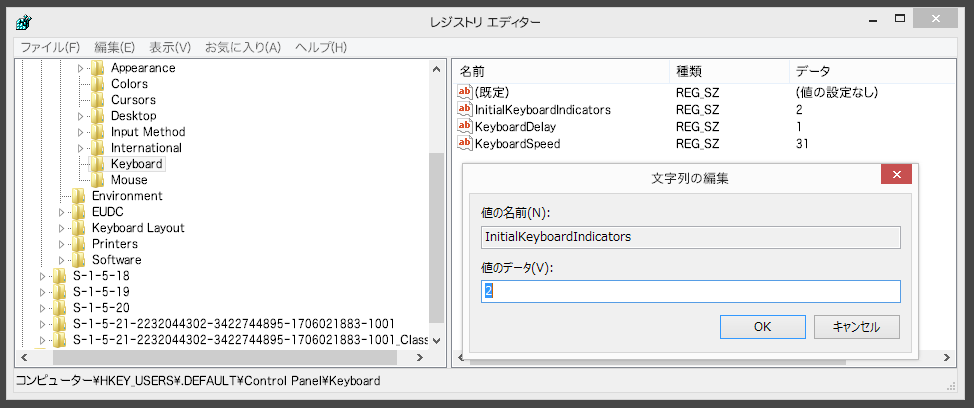
4.PCを再起動させる
レジストリエディタを終了してPCを再起動させます
うまくいかない時は?
上記のようにレジストリを変更しても、Windows起動時にNumLockがOnにならない場合があるようです
そのPCで「高速スタートアップを有効にする」にチェックが入っていた場合、そのチェックを外すことで動作する(Windows起動時にNumLockがOnになる)ようになりました
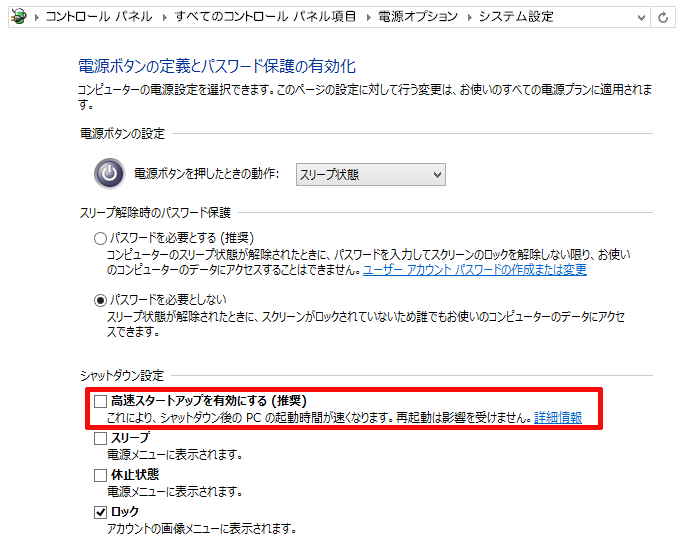
免責事項
当サイト上の掲載内容については細心の注意を払っていますが、その情報に関する信頼性、正確性、完全性について保証するものではありません。
掲載された内容の誤り、および掲載された情報に基づいて行われたことによって生じた直接的、また間接的トラブル、損失、損害については、一切の責任を負いません。
竹内電設は、大阪府下を中心に中小規模の組織がITシステムを効果的に活用するための、お手伝いをさせていただいております
© 2023 竹内電設; all rights reserved.